W celu wyświetlenia rzutowanych mostów na arkuszach utworzonych za pomocą narzędzi Tworzenie dokumentacji mosty należy rzutować na widoki profili po użyciu polecenia Utwórz arkusze. Polecenie Utwórz arkusze pozwala utworzyć na rysunku nowe widoki profilu reprezentujące zakresy pikiet ramek widoku utworzonych za pomocą polecenia Utwórz ramki widoku. Aby je wyświetlić na arkuszach, rzutowane mosty muszą być rzutowane na te nowe widoki profili.
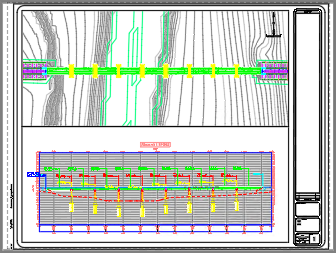
- Użyj kreatora Utwórz ramki widoku, aby utworzyć ramkę widoku obejmującą widok planu obszaru mostu. Aby uzyskać najlepsze wyniki, utwórz ramkę widoku tak, aby pojedyncza ramka widoku obejmowała obszar mostu.
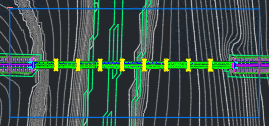
- Na stronie Linia trasowania kreatora Utwórz ramki widoku można ręcznie wybrać pikietę początkową i końcową mostu, aby określić zakres pikiet, który ma być używany.
Wskazówka: Aby uzyskać najlepsze wyniki, wybierz początek i koniec obszaru mostu jako zakres pikiet. Wybranie zakresu pikiet, który będzie wyświetlał obszar mostu w pojedynczej ramce widoku, zapewni najlepsze wyniki podczas rzutowania mostu.
- Na stronie Arkusze kreatora Utwórz ramki widoku może być konieczne wybranie szablonu używającego rzutni o innej skali.
- Na stronie Widoki profili kreatora Utwórz ramki widoku można wybrać styl widoku profilu. Styl widoku profilu steruje skalą pionową i przeskalowaniem pionowym widoku profilu.
- Na stronie Linia trasowania kreatora Utwórz ramki widoku można ręcznie wybrać pikietę początkową i końcową mostu, aby określić zakres pikiet, który ma być używany.
- Użyj polecenia Utwórz arkusze, aby wygenerować arkusz.
- Na stronie Grupa ramek widoku i układy kreatora Utwórz arkusze wybierz opcję Wszystkie układy w bieżącym rysunku.
Wskazówka: Utworzenie arkuszy na tym samym rysunku co przestrzeń modelu ułatwia wyświetlanie rzutowanych obiektów na tych arkuszach. Funkcja rzutowania obiektów wymaga, aby obiekt źródłowy był na tym samym rysunku co widok profilu. Zatem jeśli układy (a co za tym idzie widoki profilu) zostaną utworzone na osobnych rysunkach, obiekty do rzutowania będą musiały zostać skopiowane do tych rysunków przed rzutowaniem.
- Na stronie Widoki profili kreatora Utwórz arkusze, w obszarze Inne opcje widoku profilu kliknij przycisk Kreator widoku profilu, aby wyświetlić stronę Wysokość widoku profilu kreatora Utwórz wiele widoków profilu. Usuń zaznaczenie pola wyboru Podziel widok profilu.
- Na stronie Opcje wyświetlania profilu kreatora Utwórz arkusze można określić różne style etykiet profili (takie jak styl, który nie wyświetla etykiet). Kliknij przycisk Zakończ, aby powrócić do kreatora Utwórz arkusze.
- Kliknij przycisk Utwórz arkusze i wybierz położenie widoku profilu na rysunku.
Arkusz zostanie utworzony w tym samym rysunku.
- Na stronie Grupa ramek widoku i układy kreatora Utwórz arkusze wybierz opcję Wszystkie układy w bieżącym rysunku.
- Wybierz nowy widok profilu na rysunku i kliknij kolejno kartę Widoki profili
 panel Na skróty
panel Na skróty  Rzutuj obiekty na widok profilu.
Rzutuj obiekty na widok profilu.
- Wybierz most, który chcesz rzutować, i naciśnij klawisz Enter, aby wyświetlić okno dialogowe Rzutuj obiekty na widok profilu.
- Określ style rzutowania i zestaw etykiet mostu, które mają być używane, a następnie kliknij przycisk OK.
Zostanie wykonane rzutowanie mostu na widok profilu.
- Kliknij nazwę arkusza w dolnej części okna aplikacji i sprawdź układ widoku profilu na arkuszu.
- Aby wprowadzić zmiany w widoku profilu, kliknij opcję PAPIER na pasku stanu, aby przełączyć się na widok obszaru modelu.
- Kliknij w rzutni profilu i wybierz widok profilu.
- Skalę pionową i przeskalowanie widoku profilu można dostosować, modyfikując styl widoku profilu. Aby zmienić skalę, użyj ustawień Skala pionowa na karcie Wykres w oknie dialogowym Styl widoku profilu.
- Zakres rzędnych widoku profilu można dostosować, modyfikując właściwości widoku profilu. Użyj ustawień Wysokość użytkownika na karcie Rzędne w oknie dialogowym Właściwości widoku profilu w celu zmiany zakresu rzędnych.